Table des matières
Aperçu
Cet article présente les paramètres pour faire l'importation des départements dans Octopus.
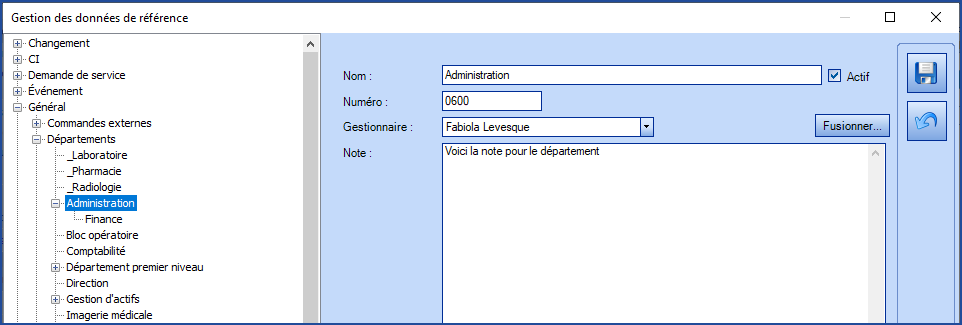
Références
- Importation des utilisateurs
- Importation des CI
- Fichier de configuration XML
- Retour à la page principale de DataImporter
- Retour à la liste des types de sources d'importation
 Les fichiers modèles de référence (.xlsx et .xml) pour l'importation sont inclus dans le fichier compressé Départements.zip.
Les fichiers modèles de référence (.xlsx et .xml) pour l'importation sont inclus dans le fichier compressé Départements.zip. Champs requis
- Nom - Texte (100)
- Représente le nom du département.
- Ce champ sera obligatoire lorsque l'importation des départements utilise la reconnaissance par nom.
- Numéro - Texte (100)
- Représente le numéro du département.
- Ce champ sera obligatoire lorsque l'importation des départements utilise la reconnaissance par numéro.
Champs optionnels
- Gestionnaire – Texte (100)
- Représente le gestionnaire responsable du département.
- L'utilisateur doit être existant dans Octopus et identifiable de manière unique pour que cette section fonctionne.
- La méthode de reconnaissance du gestionnaire est définie en utilisant la balise ManagerIdentificationMethod.
- DépartementParent - Texte (100)
- Identifie le département parent dont celui-ci relève, dans le cas d'un sous-département.
- Le département parent doit être spécifié selon le même critère de reconnaissance.(Par nom ou par numéro)
- CentreDeCoût - Texte (50)
- Texte libre permettant d'attribuer un centre de coûts au département.
- Le champ centre de coûts ne sera apparent que si le mode de centre de coûts est activé dans Octopus.
Fichier de configuration (XML)
La déclaration de la source se fait en indiquant la valeur Department dans la balise <Content>.
<?xml version="1.0" encoding="utf-8" ?> <Sources> <Source Name="ImportationDepartement"> <ConnectionString>Provider=Microsoft.ACE.OLEDB.12.0;Data Source=C:\Import\Departements.xlsx;Extended Properties="Excel 12.0 Xml;HDR=YES";</ConnectionString> <ViewName>[Import Departements$]</ViewName> <Content>Department</Content> <!-- Balises supplémentaires --> <DepartmentIdentificationMethod>DepartmentByName</DepartmentIdentificationMethod> <ManagerIdentificationMethod>UserByWindowsUsername</ManagerIdentificationMethod> <EmptyValueHandling>NoChange</EmptyValueHandling> </Source> </Sources>
Voir l'article Fichier de configuration XML qui explique comment programmer les références à vos sources de données.
Explication des balises supplémentaires
Le fichier XML pour l'importation des départements peut contenir 3 balises supplémentaires. Ces balises ne sont pas obligatoires et lorsqu'elles ne sont pas spécifiées, les valeurs par défaut sont alors utilisées.
Méthode d’identification du département
Dans le fichier XML pour l'importation des départements, il est possible de spécifier de quelle façon le département et le département parent seront identifiés.
Valeurs permises pour la balise DepartmentIdentificationMethod :
- DepartmentByName (Valeur par défaut) : Utilise le nom du département.
- DepartmentByNumber : Utilise le numéro du département.
Pour utiliser cette balise, ajouter la ligne suivante dans le fichier XML :
<DepartmentIdentificationMethod>VALEUR</DepartmentIdentificationMethod>
Méthode d’identification du gestionnaire du département
Dans la déclaration de la source de données, il est possible de spécifier de quelle façon le gestionnaire du département sera recherché. Si cette balise n'est pas précisée, la valeur par défaut sera le nom d'utilisateur Windows.
Valeurs permises pour la balise MainContactIdentificationMethod :
- UserByExternalID : Identifiant unique externe à Octopus du gestionnaire.
- UserByID : Numéro d’employé du gestionnaire.
- UserByName : Prénom et nom du gestionnaire (sous le format Martin Tremblay).
- UserByWindowsUsername (Valeur par défaut) : Nom d’utilisateur Windows du gestionnaire. Dans la source des données, le format avec plus d'un nom d'utilisateur n'est pas accepté, comme par exemple "sile01;esil18". Il faut renseigner un seul des noms d'utilisateur.
Pour utiliser cette balise, ajouter la ligne suivante dans le fichier XML :
<ManagerIdentificationMethod>VALEUR</ManagerIdentificationMethod>
Gestion des champs vides
DataImporter permet de nettoyer les données contenues dans Octopus lorsque des champs vides sont rencontrés. Si cette balise n'est pas présente, la valeur par défaut NoChange sera utilisée.
Si vous voulez utiliser ce paramètre dans le cadre d'un import, il est important que votre source de données contienne uniquement les colonnes sur lesquelles agir. DataImporter tentera de nettoyer systématiquement toutes les colonnes présentant des valeurs vides. Vous pourrez ainsi nettoyer tous les champs à l'exception de :
- Les champs requis dans l'application.
- Les champs rendus obligatoires par la configuration de votre base de données Octopus.
- Les champs qui imposent un nombre limité de valeurs acceptées, par exemple les champs de type booléen (oui/non).
Valeurs permises pour la balise EmptyValueHandling :
- Clear : la valeur présente dans Octopus sera nettoyée et le champ sera vide.
- NoChange (Valeur par défaut) : Les champs vides dans la source de donnée sont ignorés et la valeur existante dans Octopus est conservée.
Pour utiliser cette balise, il suffit d'ajouter la ligne suivante dans le fichier XML :
<EmptyValueHandling>VALEUR</EmptyValueHandling>
Importation de plusieurs niveaux de départements
Pour l'import de plusieurs niveaux de départements, il est important de mettre le dernier niveau dans la colonne Nom et de mettre tous les niveaux précédents dans la colonne DépartementParent
ainsi pour importer l'arborescence suivante, Informatique - Centre de Service - Québec vous devez mettre
Nom: Québec
DépartementParent: Informatique | Centre de Service
Les niveaux supérieurs "Informatique" et "Centre de service" seront créés automatiquement dans l'arborescence
Notez que seul le séparateur | est disponible pour ce type d'importation.
Il n'est pas possible de modifier l'arborescence des départements en utilisant DataImporter. Vous devrez déplacer les départements manuellement depuis le client Windows.
Merci, votre message a bien été envoyé.
